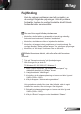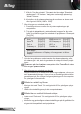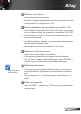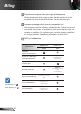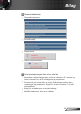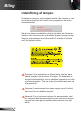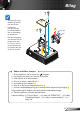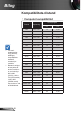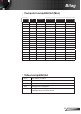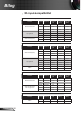Operation Manual
42
Dansk
Bilag
7. Klik på “Vis alle enheder”. Dernæst skal du vælge “Standard-
skærmtyper” i SP boksen. Vælg den nødvendige opløsning i
“Model” boksen.
8. Kontroller, at din skærmopløsning på monitoren er lavere end
eller lig med UXGA (1600 x 1200).
Når du bruger en notebook skal du:
1. Først følge trinene ovenfor for at justere opløsningen på
computeren.
2. Tryk på de pågældende, nedenstående knapper for din note-
book for at sende signal fra notebook til projektoren. Eksempel:
[Fn]+[F4]
Acer
[Fn]+[F5]
Asus [Fn]+[F8]
Dell [Fn]+[F8]
Gateway
[Fn]+[F4]
Mac Apple:
Systempreferanser SKJERM Arrangement
Speilvisning
IBM/Lenovo [Fn]+[F7]
HP/Compaq [Fn]+[F4]
NEC [Fn]+[F3]
Toshiba [Fn]+[F5]
Hvis du har problemer med at ændre din skærmopløsning, eller
din skærm går i stå, skal du genstarte alt udstyret inklusiv projek-
toren.
Skærmen på den bærbare computer eller PowerBook viser
ikke nogen præsentation
Når du bruger en notebook pc skal du
Nogle notebook pc’er deaktiverer deres egne skærme, når en an-
den skærmenhed bruges. Hver pc har en forskellig måde at blive
genaktiveret på. Se venligst i brugervejledningen til din computer
for yderligere informationer.
Billedet er ustabilt og imrer
Korriger det med “Fase”. Se venligst side 26 for yderligere oplys-
ninger.
Ændre farveindstillingerne på din computerskærm.
Billedet har en vertikal blinkende stolpe
Juster med “Frekvens”. Se venligst side 26 for yderligere oplys-
ninger.
Kontroller og genkongurer skærmindstillingen på dit grakkort for
at gøre det kompatibelt med projektoren.
Acer
[Fn]+[F5]
Asus [Fn]+[F8]
Dell [Fn]+[F8]
Gateway
[Fn]+[F4]
Mac Apple:
System Preference Display Arrangement Mirror
display
IBM/Lenovo [Fn]+[F7]
HP/Compaq [Fn]+[F4]
NEC [Fn]+[F3]
Toshiba [Fn]+[F5]